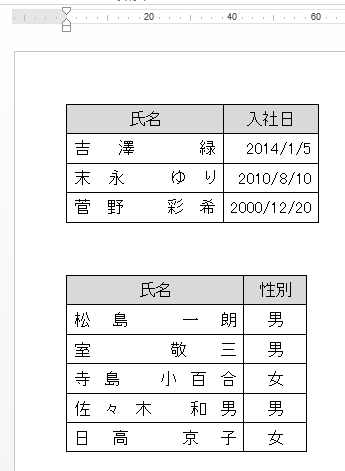Wordで均等割り付けのコピー方法と、そのショートカットキーです。
均等割り付けの設定方法
1.均等割り付けを行う文字列を選択します。
2.リボンの[ホーム]~段落グループの[均等割り付け]をクリックします。
均等割り付けのコピー
ショートカットキーの[Ctrl]+[Shift]+[C]を押すか、リボンの[ホーム]~クリップボードグループの[書式のコピー/貼り付け]をクリックします。
均等割り付けの貼り付け
貼り付け先を選択しますが、この時マウスポインターが下のように刷毛の形ならば、ドラッグし離すだけで貼り付けできます。
マウスポインターが刷毛の形でなければ、貼り付け先を選択します。
ショートカットキーの[Ctrl]+[Shift]+[V]を押すか、リボンの[ホーム]~クリップボードグループの[書式のコピー/貼り付け]をクリックします。
均等割り付けをコピーした結果です。
![段落グループの[均等割り付け]をクリック](https://blogger.googleusercontent.com/img/b/R29vZ2xl/AVvXsEgNcyrzPCwcb0iL1uyCLU_oYXCpLHh6cqaHGpxdH8FViTEKKQs6Gh7u3KVlYa1FSi39W4xGAwKk8XBMH2GFmvTdywflVHjrs-lC5ayM8UaT-yHgU0aGwBMsTcb5xRjkNgrsROxSGeRi4_c/s1600/image957-1.gif)
![ショートカットキーの[Ctrl]+[Shift]+[C]を押す](https://blogger.googleusercontent.com/img/b/R29vZ2xl/AVvXsEh3C2wuiHRBH8fvYRvqdlhk8x1p-4a9QKQ6ZxjCsyGhXdM9TvoBsZdX6Qke3jdFoU32Dyl5yC_g1PJSbSvsP23lf3-y_tp_9MoYuMSGLTftTSxd30ON1Tt-PAzKBrbnspd4Kqtz2cF6XGA/s1600/image957-2.gif)


![ショートカットキーの[Ctrl]+[Shift]+[V]を押す](https://blogger.googleusercontent.com/img/b/R29vZ2xl/AVvXsEheGxyt_BRnIQt7U_mkVCoXeU9puBie_lpsxdUOr2EFY-Vu3CmOgk4Sh5Z0IQJuo7Cr5KuH5mfQw7kxc0NGnIRgUZ9_guUePrPiuKn9l0JCbPYYnTimgWIlE_GV9nqfSJS9yLGcKGGhTng/s1600/image957-4.gif)